小米手机怎么更换界面图标 小米手机桌面图标样式修改方法
日期: 来源:铲子手游网
小米手机作为一款颇受欢迎的智能手机品牌,其桌面图标样式的修改方法备受用户关注,无论是为了个性化手机界面,还是为了更好地适应个人的使用习惯,更换界面图标是一个常见的需求。小米手机怎么更换界面图标呢?在本文中我们将为大家介绍一些简单易行的方法,让你轻松实现小米手机桌面图标样式的个性化定制。无论是想要更换主题图标,还是自定义图标的样式,都能在这里找到合适的解决方案。让我们一起来探索小米手机界面图标的修改方法吧!
小米手机桌面图标样式修改方法
操作方法:
1.解锁手机之后点击桌面上的【设置】。

2.在设置界面之后点击【桌面】选项。
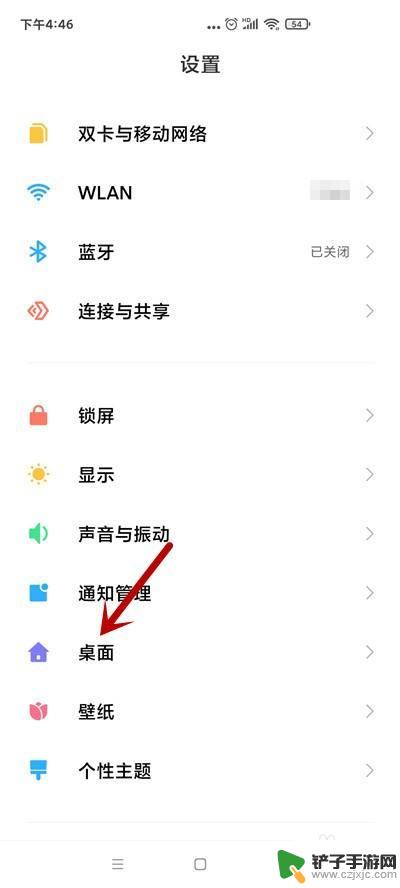
3.接下来找到并点击【图标样式】。
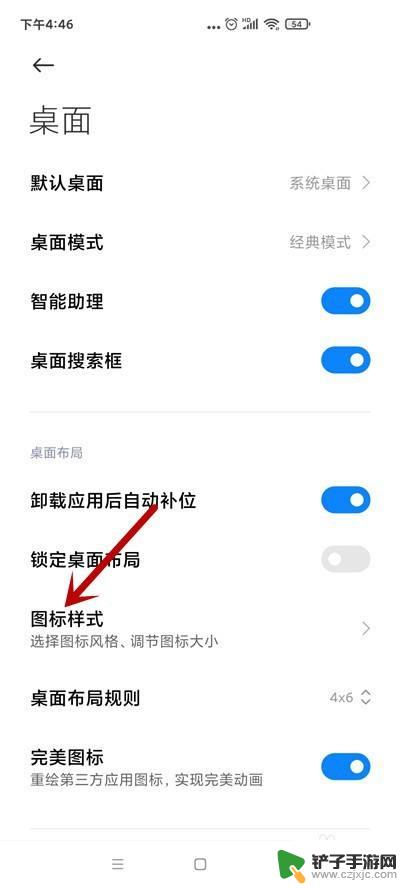
4.进入界面之后点击【图标风格】。
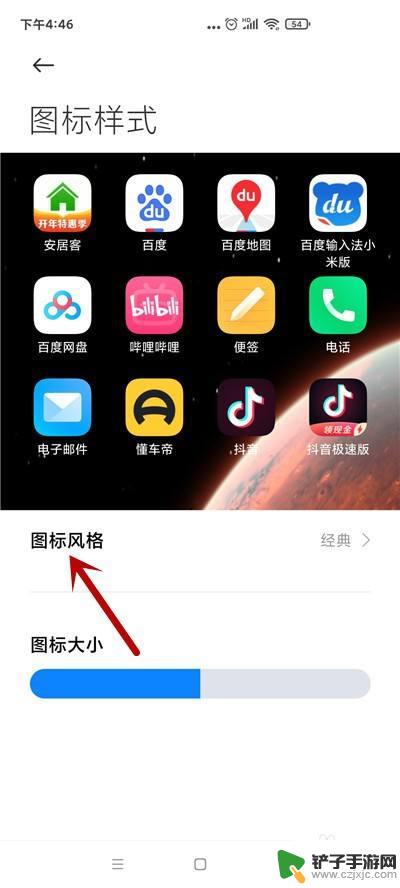
5.在这里有几种风格,根据个人选择。
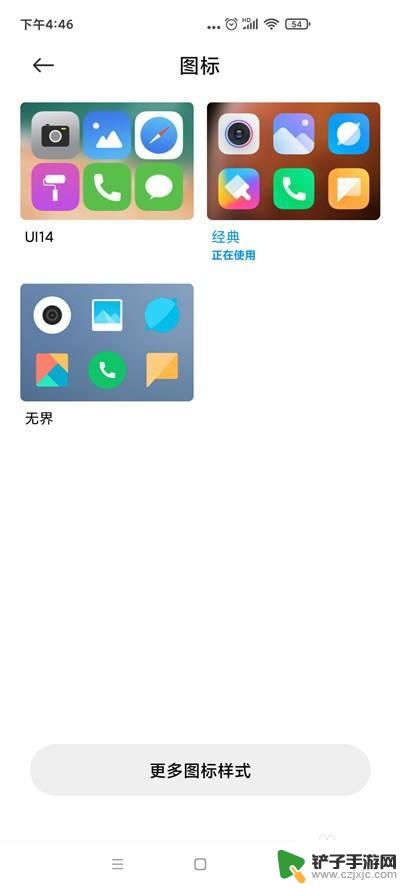
6.最后点击【应用】选项即可更换图标。
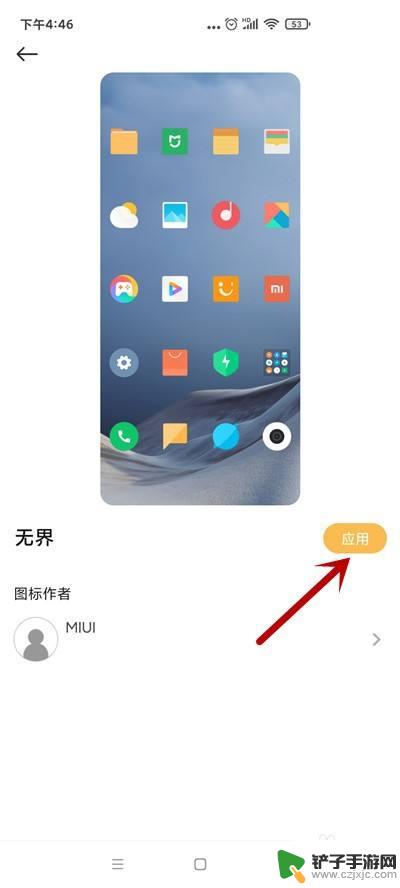
以上就是小米手机如何更换界面图标的全部内容,如果你也碰到了同样的情况,请参照本文提供的方法来处理,希望这对大家有所帮助。














